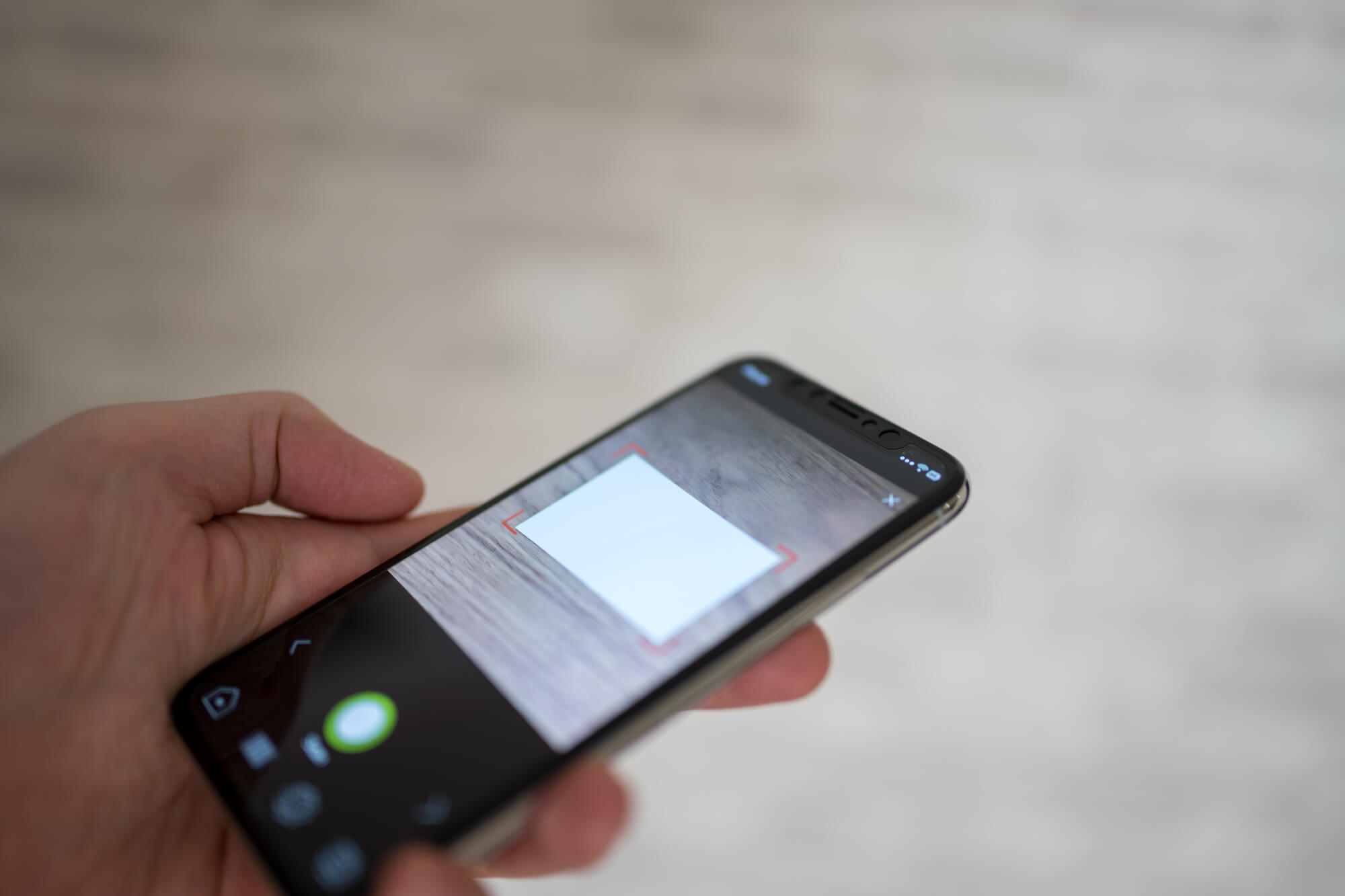自宅でプリンターを使用する場合、厄介なのが記憶媒体とプリンターの互換性です。プリンターを利用するためには、PCなどにドライバをインストールする必要があるためです。
しかしiPhoneなどに搭載されている「AriPrint」を利用すれば、そんな悩みからも解放されます。AirPrintの概要や使い方について、ご紹介します。
AirPrintとは

AirPrintは、AppleがiPhoneなどの小型デバイス向けに提供している、無線印刷機能です。
Apple純正の無線印刷機能
これまでのプリンタ利用の際は、USBやPCを直接プリンターと接続し、PCにドライバをインストールするのが一般的でした。
しかしAirPrintの場合、対応しているプリンターとスマートデバイスを用意するだけで、その場ですぐに印刷を行うことができます。
難しい設定や手続きの必要がないため、従来のプリンター利用に比べて格段に扱いやすくなっています。
AirPrintの対応機種は
AirPrintの機能は、現行のiPhone、iPod Touch、そしてiPadにはデフォルトで搭載されているため、すぐにでも利用できます。いちいちPCヤUSBに写真などを送る必要もなくなるので、便利な機能です。
また、AirPrintはプリンターがそれに対応しているかどうかで利用可能かが決まります。古いモデルのプリンターの場合は対応していない場合があるので、あらかじめ利用可能なプリンターかどうかを確認しておきましょう。
AirPrintの接続方法

続いて、AirPrintの接続方法についてです。
AirPrintを利用する場合、スマートデバイスとプリンターが同じWi-Fiネットワーク下にあることが条件となります。
そのため、スマートフォンとプリンターをリモートで接続することはAirPrintではできないため、注意しておきましょう。
また、スマートフォンとプリンターが近くにあっても、異なるWi-FIネットワークに接続していては利用ができません。
事前に接続されているネットワークを確認し、接続しましょう。特にスマホの場合はWi-Fiではなく、4G回線などに切り替わっていることもあります。画面の表示を確認することが大切です。
AirPrintから直接印刷する方法

続いて、AirPrintから印刷する方法についてです。
AirPrintから印刷を行う場合、まずiOSデバイスに表示されている「共有」アイコンをタップします。
すると「プリント」の項目が現れるので、ここをタップして画面に表示されるAirPrint対応プリンタをタップします。
ネットワークに正しく接続されていると、ここから部数やページ範囲といったオプションを選べます。
あとは右上の「プリント」をタップすることで、順次プリントアウトが行われます。印刷状況のステータスもスマートデバイスから確認できるので、トラブルがあった場合には瞬時に把握できます。
おわりに
AirPrintは、自宅でのプリントを行いたいという機会には最適の機能です。iOSデバイスを利用している人は多く、対応プリンタも最新モデルには増えてきているので、有効活用すると良いでしょう。